Win10专业版下启动或隐藏“病毒防护”的技巧
时间:2017-04-21 09:21:29 作者: 点击:次
Win10专业版系统相比原来的Win7系统多了自带病毒防护功能,但是我们还是会给电脑安装一些熟知的杀毒软件和保护电脑的软件。这些软件会使windows默认的病毒防护软件关闭,一旦默认的病毒防护软件被关闭,出于安全考虑,windows会在你每次开机的时候在窗口下方会提示:病毒防护已关闭,点击或点击以启用Windows Defender。本身这个提示没有任何的危害,但是总是出现就让人觉得很烦躁,现在我就为大家提供以下的方法用来启用病毒防护或者隐藏病毒防护。
一、启用Win10系统的病毒防护功能
可能会有人疑惑,为什么需要启动该功能?首先,这个病毒防护功能是系统自带的,用于保护系统的安全,当你的电脑安全未达要求,它就会直接弹出。此次开启适用于没有安装安全软件的用户,如果你已经安装安全软件,按照第二种方法实行。
1、点击Win10专业版右下角任务栏红色方框中的“新通知”图标,在通知列表中我们可以看到许多“启用病毒防护”提示,点击其中任意一个,如下图。
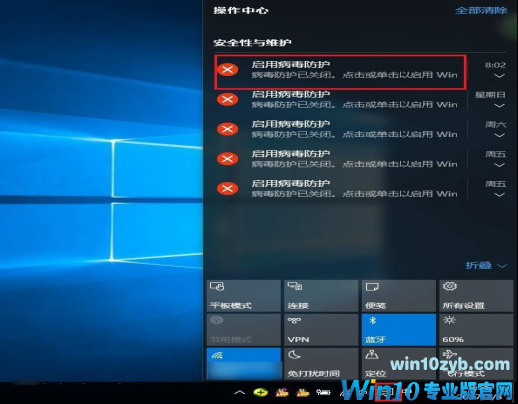
2、打开控制面板--所有控制面板项--安全与维护操作--安全,然后将“Windows Defender”病毒防护功能“开启”就可以了,如图。
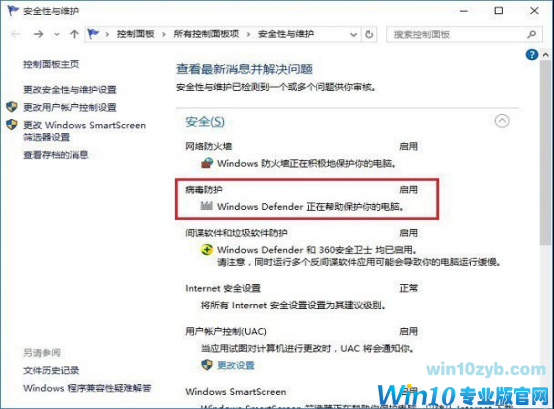
二、隐藏Win10系统的启用病毒防护提示方法
1、点击Win10左下角的开始菜单,然后点击进入“设置”,如下图所示。
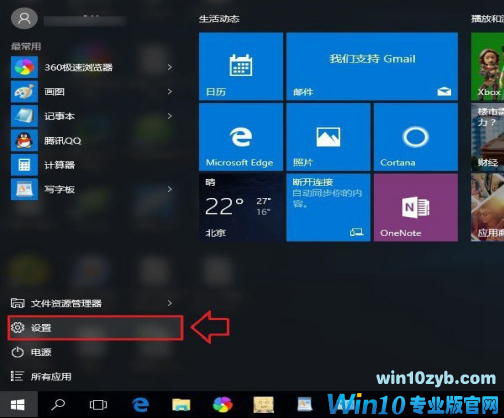
2、打开设置选项,点击进入“系统”设置,如图。
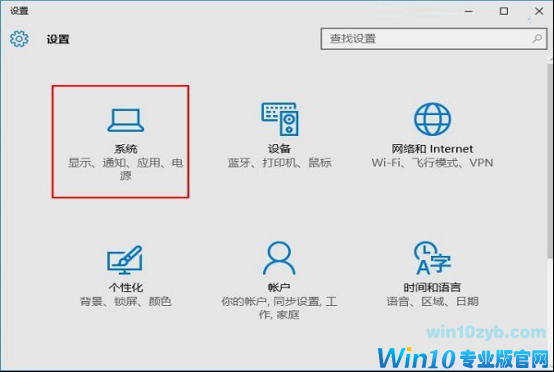
3、在系统设置界面,点击左侧红色方方框中的“通知和操作”选项,然后在右侧的通知下面,将“显示有关Windows提示”关闭就可以了,如图。
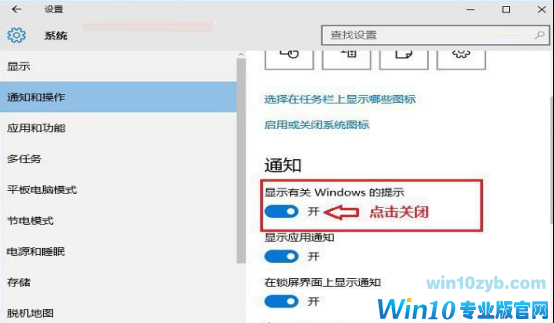
以上就是我为大家提供关于在Win10专业版下启用病毒防护、隐藏病毒保护的方法,适用于菜鸟级别。如果你对Win10专业版的操作比较熟练,我还为你准备了另一个方法,打开“控制面板”的窗口,众多的选项中找到“安全性与维护”,点击“更改安全性与维护设置”,这里有许多的关于防火墙,病毒防护等等一系列的系统提示都可以在这里取消提示。如果你觉得我们编写的不错,请继续关注我们哦。
win10技巧 - 推荐
Win10专业版下载排行
 【Win10 装机版】秋叶系统32位下载 v2025
【Win10 装机版】秋叶系统32位下载 v2025
 深度技术 Windows10 22H2 64位 专业版 V2
深度技术 Windows10 22H2 64位 专业版 V2
 系统之家 Win10 64位专业版(免激活)v2025.1
系统之家 Win10 64位专业版(免激活)v2025.1
 萝卜家园 Windows10 64位 优化精简版 V20
萝卜家园 Windows10 64位 优化精简版 V20
 雨林木风 Windows10 22H2 64位 V2025.12(
雨林木风 Windows10 22H2 64位 V2025.12(
 【Win10 纯净版】秋叶系统32位下载 v2025
【Win10 纯净版】秋叶系统32位下载 v2025
 【Win10 纯净版】秋叶系统64位下载 v2025
【Win10 纯净版】秋叶系统64位下载 v2025
 【Win10 装机版】秋叶系统64位下载 v2025
【Win10 装机版】秋叶系统64位下载 v2025
 深度技术 Windows10 32位 专业版 V2025.1
深度技术 Windows10 32位 专业版 V2025.1
 系统之家 Win10 32位专业版(免激活)v2025.1
系统之家 Win10 32位专业版(免激活)v2025.1
Win10专业版最新系统下载
 雨林木风 Windows10 22H2 64位 V2025.12(
雨林木风 Windows10 22H2 64位 V2025.12(
 雨林木风 Windows10 32位 官方专业版 V20
雨林木风 Windows10 32位 官方专业版 V20
 萝卜家园 Windows10 64位 优化精简版 V20
萝卜家园 Windows10 64位 优化精简版 V20
 萝卜家园 Windows10 32位 优化精简版 V20
萝卜家园 Windows10 32位 优化精简版 V20
 番茄花园Windows 10 专业版64位下载 v202
番茄花园Windows 10 专业版64位下载 v202
 番茄花园Windows 10 专业版32位下载 v202
番茄花园Windows 10 专业版32位下载 v202
 系统之家 Win10 64位专业版(免激活)v2025.1
系统之家 Win10 64位专业版(免激活)v2025.1
 系统之家 Win10 32位专业版(免激活)v2025.1
系统之家 Win10 32位专业版(免激活)v2025.1
 深度技术 Windows10 22H2 64位 专业版 V2
深度技术 Windows10 22H2 64位 专业版 V2
 深度技术 Windows10 32位 专业版 V2025.1
深度技术 Windows10 32位 专业版 V2025.1
Copyright (C) Win10zyb.com, All Rights Reserved.
win10专业版官网 版权所有 cd456@qq.com 备案号:沪ICP备16006037号-1








